Google Sheets là một ứng dụng nổi tiếng để tạo và chỉnh sửa bảng tính, tương tự như Microsoft Excel, nhưng nó cung cấp nhiều tính năng vượt trội hơn. Hãy tìm hiểu về Google Sheets là gì và cách tạo một Google Sheet đơn giản và chi tiết trên máy tính qua bài viết của Công Ty Quảng Cáo Marketing Online Limoseo dưới đây!
MỤC LỤC
1. Google sheet là gì?
Google sheet là gì? Google Sheets, hay còn được biết đến với tên gọi Google Trang tính, là một phần trong bộ sưu tập các ứng dụng của Google Drive. Được xây dựng trên nền tảng trình duyệt, Google Sheets cho phép người dùng tạo và chỉnh sửa bảng tính miễn phí, tương tự như Microsoft Excel.
Google Sheet có thể coi là một trong những ứng dụng tốt nhất để tổ chức dữ liệu trong bảng tính. Ngoài những tính năng đa dạng mà nó cung cấp, Google Sheet cũng cho phép truy cập từ bất kỳ máy tính nào trên toàn cầu thông qua tài khoản đăng nhập của bạn. Cùng với các công cụ như Google Docs, Google Slides, Google Forms, Google Calendar,… Google Sheets là một phần nhỏ trong bộ ứng dụng Google Drive, do Google phát triển.
Mọi tài liệu và bảng tính mà người dùng tạo trong Google Sheets được lưu trữ trên hệ thống lưu trữ đám mây, với dung lượng tối đa là 15GB. Google Sheets được ra mắt vào năm 2006 và hỗ trợ 83 ngôn ngữ. Sau 16 năm hoạt động và phát triển, hiện nay đã có hơn 2 tỷ người dùng trên toàn cầu.
Người dùng có thể truy cập và sử dụng Google Sheets trên mọi thiết bị như điện thoại thông minh, máy tính xách tay, máy tính bảng và máy tính để bàn, sử dụng trên các nền tảng như Chrome, Mozilla Firefox, Safari,… Điều duy nhất cần thiết là kết nối Internet.
Để sử dụng Google Sheets, bạn cần tạo một Tài Khoản Google và đăng nhập. Khi có tài khoản, không chỉ có thể sử dụng Google Sheets mà còn dễ dàng truy cập vào các ứng dụng khác của Google.
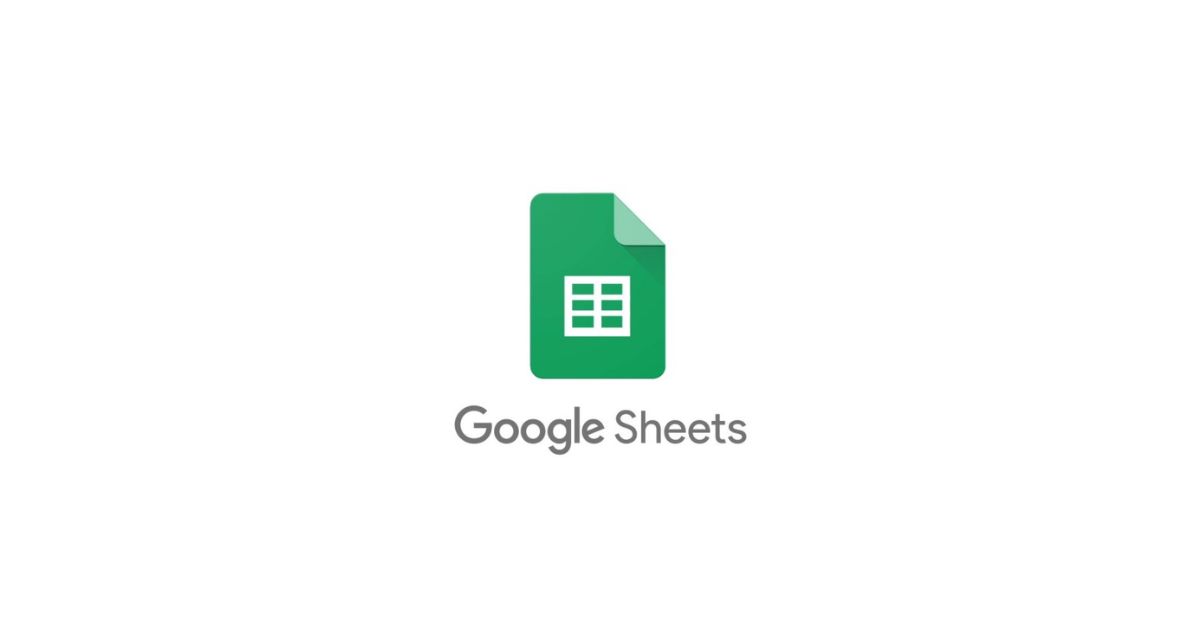
2. Tính năng của Google Sheet là gì?
Google Sheets mang đến một trải nghiệm trang tính với nhiều tính năng ưu việt, thậm chí vượt trội hơn cả Excel.
- Nhập liệu dễ dàng:
Khi người dùng điền câu trả lời vào biểu mẫu Google mà bạn tạo, dữ liệu sẽ tự động được nhập và phân loại trên Google Sheets của bạn. Để làm điều này, bạn truy cập vào Google Sheets và chọn Chèn > Biểu mẫu để tạo một biểu mẫu mới.
- Tính toán thông minh:
Google Sheets giúp làm nổi bật dữ liệu bằng các biểu đồ và đồ thị. Nó cũng giúp tiết kiệm thời gian và đơn giản hóa các tác vụ bảng tính thông thường với các công thức tích hợp sẵn, bảng tổng hợp và tùy chọn định dạng có điều kiện.
- Hỗ trợ kiến thức về hàm và thuật ngữ:
Khi bạn bắt đầu nhập một hàm, thông tin về hàm đó sẽ hiển thị để bạn hiểu và áp dụng chúng một cách hiệu quả và chính xác.
- Làm việc hiệu quả hơn:
Mọi người có thể cùng làm việc trên một Google Sheet cùng một lúc, chỉnh sửa trong thời gian thực. Bạn cũng có thể trò chuyện và nhận xét, chia sẻ với mọi người để làm việc hiệu quả hơn.
- Tự động lưu:
Tất cả các thay đổi trên Google Sheets sẽ được tự động lưu khi bạn nhập liệu. Bạn cũng có thể xem và sử dụng lại lịch sử sửa đổi, được sắp xếp theo ngày và xem ai đã thực hiện những thay đổi đó.
- Hỗ trợ làm việc nhóm:
Nhiều người có thể cùng làm việc trên một Google Sheet, tạo điều kiện tốt cho làm việc nhóm. Bạn có thể chia sẻ bảng tính cho bất kỳ ai để xem, hoặc mời họ cộng tác chỉnh sửa theo quyền hạn mà bạn thiết lập.
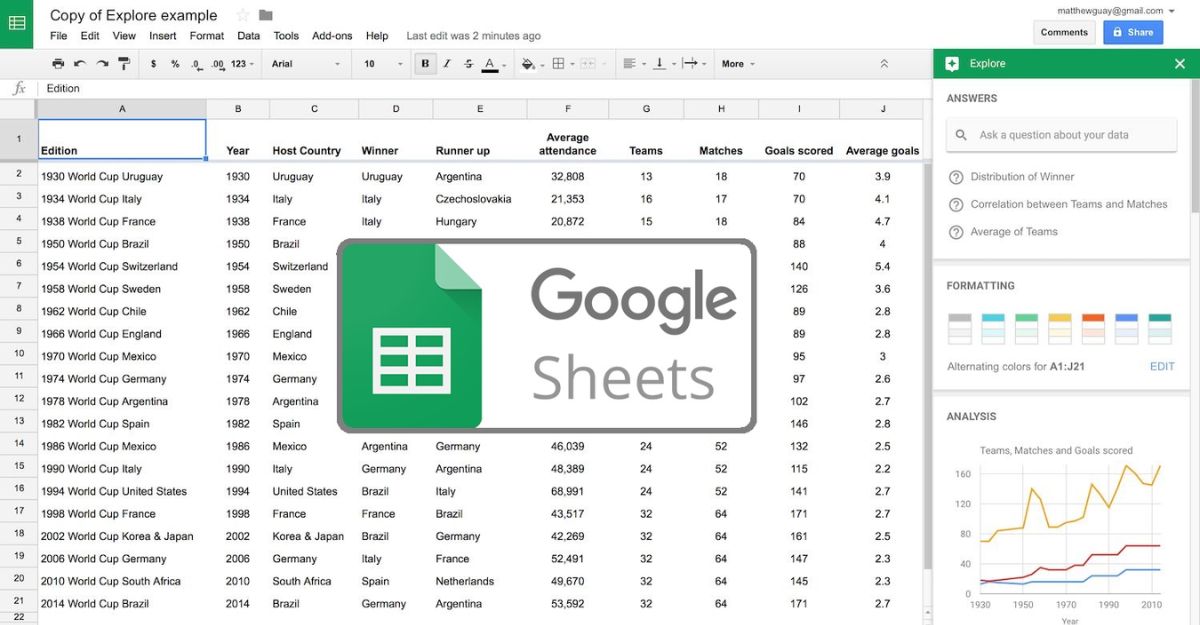
3. Cách tạo Google Sheet
Đầu tiên, để tạo được Google Sheet thì có các bước đơn giản như sau:
- Bước 1: Bạn tìm kiếm trực tiếp trên Google, sau đó bạn là theo hướng dẫn như hình dưới đây.
- Bước 2: Bạn chọn vào mục “Truy cập Google Trang tính”.
- Bước 3: Bạn chọn hình dấu cộng như hình bên dưới là đã tạo được rồi. Sau đó, bạn điền thông tin dữ liệu của mình vào như một bảng Excel bình thường.
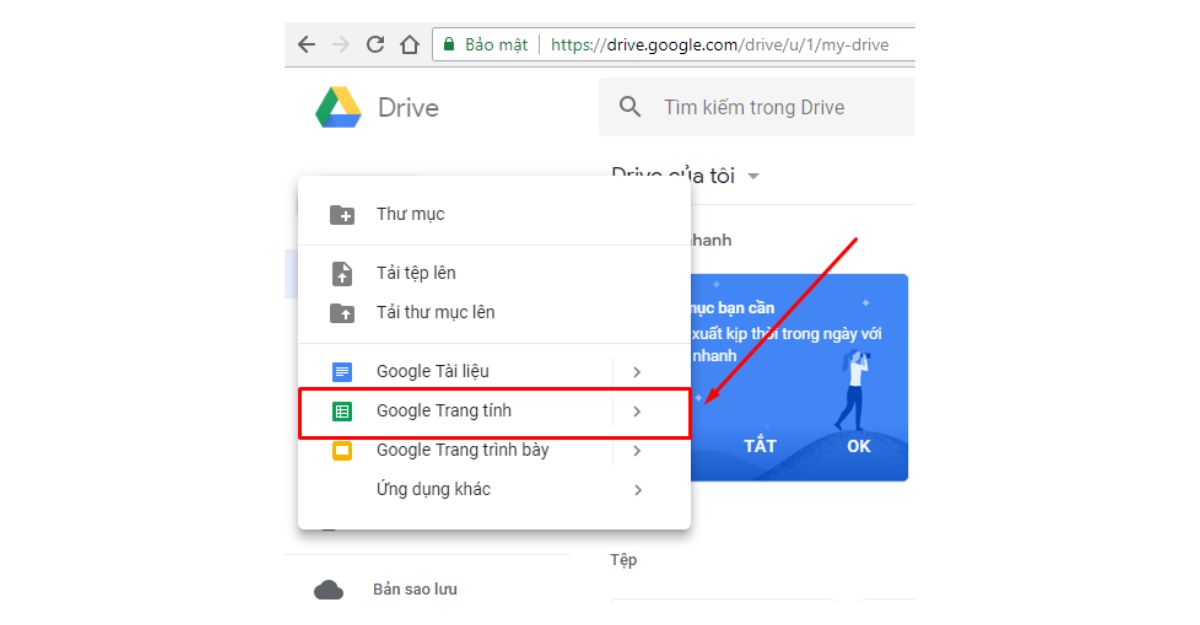
4. Cách sử dụng Google Sheet
Sau khi tạo được google sheet bạn làm các bước tiếp theo dưới đây:
4.1. Nhập dữ liệu từ tập tin có sẵn trong máy tính
Bạn có thể nhập dữ liệu từ tập tin có sẵn/được lưu trong máy tính của mình bằng cách sau đây:
- Bước 1: Sau khi bạn tạo được Google Trang tính, bạn chọn mục “Tệp”, và tiếp tục chọn “Nhập”.
- Bước 2: Sau đó sẽ có một bảng hiện lên, bạn chọn vào mục “Tải lên” và tiếp tục chọn “Chọn tệp từ thiết bị”. Sau khi bạn tải tệp dữ liệu có sẵn lên, bạn chọn mục “Chọn” để tải tệp mà bạn đã lưu từ trong máy lên Trang tính.
4.2. Đổi tên và tải về máy tính
Việc đổi tên và tải về máy tính cũng rất đơn giản, bạn theo dõi các bước sau đây nhé.
- Bước 1: Bạn có thể đổi tên bằng cách chọn mục “Tệp”, sau đó chọn “ Đổi trên”.
- Bước 2: Để tải về máy tính, bạn cũng vào mục “Tệp”, sau đó chọn “Tải xuống” và chọn định dạng bạn muốn tải.
4.3. Mở quyền truy cập và chia sẻ
Đây là một tính năng vô cùng hữu ích giúp hỗ trợ quá trình làm việc nhóm trở nên hiệu quả hơn.
- Bước 1: Bạn chọn vào nút “Chia sẻ” bên góc trên cùng phía bên phải của Google Sheet.
- Bước 2: Bạn chọn “Chia sẻ với bất kỳ ai có đường liên kết”.
- Bước 3: Sau đó, bạn chỉnh sửa theo nhu cầu của bạn như: “Người xem”, “Người nhận xét”, “Người chỉnh sửa”.
- Bước 4: Bạn chọn “Sao chép đường liên kết” và chọn “Xong” thì bạn có thể chia sẻ đường liên kết cho bạn bè rồi.
5. Ưu điểm và nhược điểm của Google Sheets
Google Sheets cũng có những ưu điểm nổi bật giống như Microsoft Excel, tuy nhiên, công cụ này cũng tồn tại một số hạn chế cần được lưu ý. Ưu điểm của Google Sheets: Khi nói về ưu điểm của Google Sheets, không thể không đề cập đến:
- Miễn phí sử dụng.
- Giao diện đơn giản, dễ sử dụng, cho phép nhiều người dùng cùng chỉnh sửa cùng một lúc.
- Tệp được tự động lưu mà không cần thao tác bổ sung.
- Sử dụng được cả trong chế độ trực tuyến và ngoại tuyến, tích hợp tốt với hầu hết các ứng dụng khác trong Google Workspace.
Nhược điểm của Google Sheets: Mặc dù có nhiều ưu điểm, nhưng Google Sheets vẫn có một số nhược điểm như sau:
- Gặp khó khăn khi xử lý dữ liệu lớn.
- Mức độ bảo mật không cao nếu tài khoản Google bị tấn công bởi hacker.
- Thỉnh thoảng, Google Sheets gặp lỗi khi tải xuống tệp trong một số trường hợp.
Trên đây là những giới thiệu Google sheet là gì và hướng dẫn sử dụng Google Sheet cơ bản nhất của Công Ty Quảng Cáo Marketing Online Limoseo cho người mới bắt đầu. Hy vọng đây sẽ là công cụ hỗ trợ đắc lực cho công việc của bạn.

